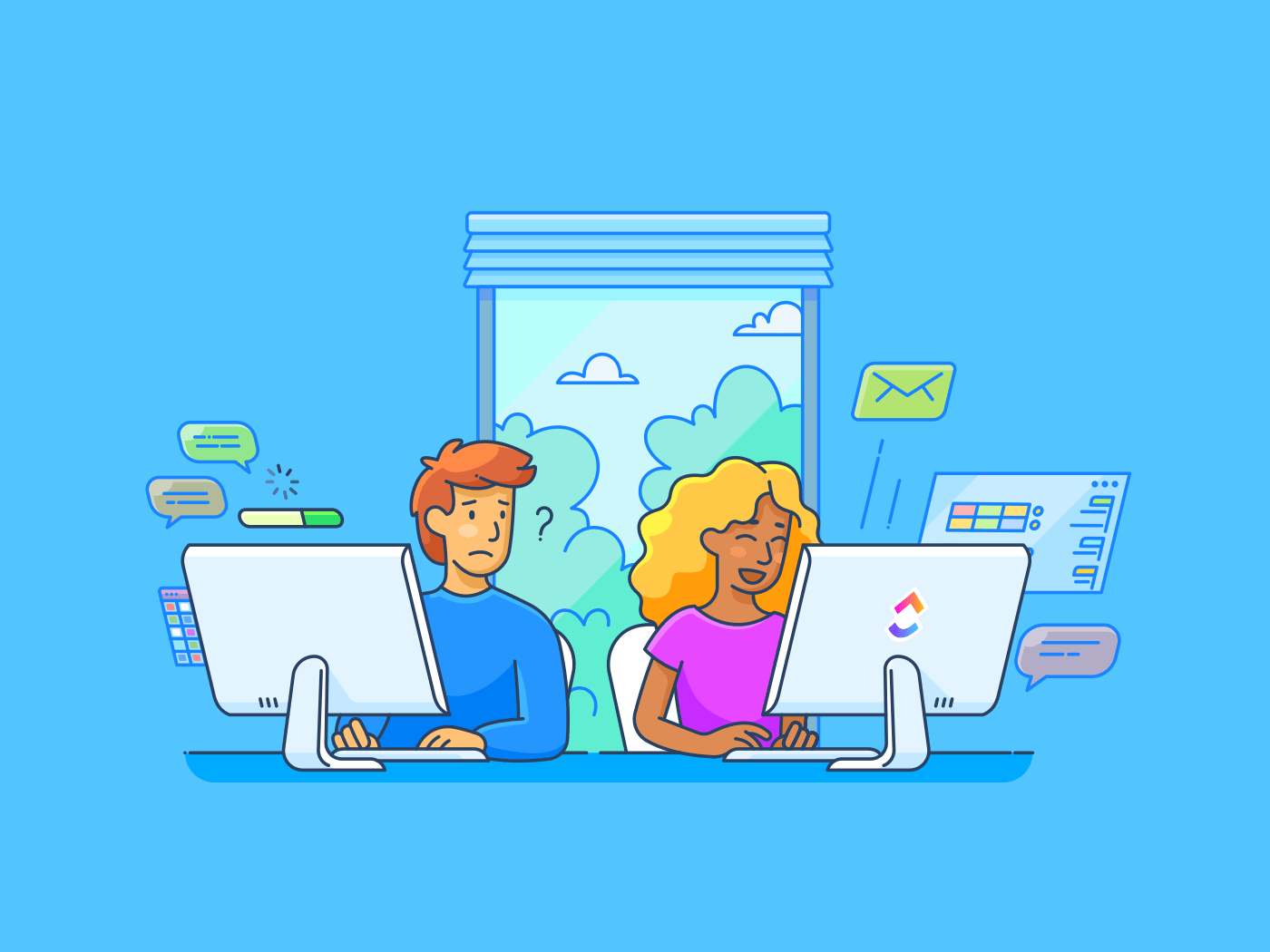仕事では、タイムリーで明確なコミュニケーションによって、すべてが軌道に乗り、すべての人が計画を把握し、プロジェクトが円滑に進み、追跡時間が守られ、やることが完了する。
SlackやWhatsAppのようなツールが活躍する場です。このようなツールは チームのコミュニケーションに役立ちます、 が、これらは想像以上に異なるものだ。
では、両者を比較し、あなたのチームに最も合うのはどちらなのでしょうか?また、どちらもしっくりこない場合は、別の選択肢も用意されているのでご安心を。
Slackとは?

経由
/参照 https://slack.com/ Slack /%href/
Slackのストーリーは普通ではない。2002年にオンラインゲームのチャット機能として始まったものが、今ではオンラインゲームの主流となっている。 ビジネスにおけるコミュニケーション・ツールとなっている。 がある。社内コミュニケーションは言うに及ばず、彼らは次のように主張している。 フォーチュン100社の80 は社外のステークホルダーとのコミュニケーションにSlackを使っている。
アプリから離れることなく、チャット、ファイル共有、メディア送信(ミームが嫌いな人はいないだろう)、ビデオ通話ができるバーチャルハブのようなものだ。
Slackの機能
Slackは、チームでのコミュニケーションや仕事完了を簡単にすることを念頭に作られています。
主な機能は以下の通りです:
1.チャンネルと会話スレッド
/チャンネルと会話スレッド https://clickup.com/blog/wp-content/uploads/2024/12/image-650-1400x788.png チャンネルと会話スレッド:SlackとWhatsappの比較 /%img/
経由
/参照 https://slack.com/ Slack /%href/
Slackのチャンネルは、特定のトピックやプロジェクト、チーム専用のスペースだ。チャンネルを見つけるのは簡単だ: パブリックチャンネルにはハッシュタグ(#)が、プライベートチャンネルにはロックアイコン(🔒)が表示されます。前者は誰にでも開かれており、後者は招待者のみアクセス可能でセキュリティが保たれている。
明確な名前(project-、team-、dept-など)を使ってチャンネルを整理したり、古いチャンネルをアーカイブして整理整頓することができます。また、新しいメンバーをデフォルトで自動的に追加して、スピードアップさせることもできます。
より個人的な会話には、ダイレクトメッセージを使うことができます。また、X(Twitter)のように返信をスレッドにまとめることもできます。
💡 プロのヒント: 一瞬でチャンネルを切り替えたい場合は、コマンド+KまたはT(Mac)またはCTRL + K(Windows) を押して、チャンネル名を数文字入力するだけです。
2.ハドルでクイックミーティング

経由
/参照 https://slack.com/ Slack /%href/
オフィスでのデスクサイドチャットを覚えているだろうか? Slack Huddlesはそれをオンライン化し、自発的なチームディスカッションのための音声通話を実現しました。どのチャンネルでも、ダイレクトメッセージでも、ワンクリックで始めることができ、チームメイトは必要に応じて参加したり離れたりすることができる。
ハドルはデフォルトで音声通話のみとシンプルですが、ビデオをオンにすることもできます。編集やトラブルシューティングなどのタスクのために、複数の画面共有やライブカーソルなどの機能を提供し、コラボレーションに最適です。通話中に絵文字で反応したり、スレッドを立てたりすることもできる。
Slackでは、イベント、ミーティング、締め切り、メッセージ、ファイル、持っているものなどを/リマインダーを使って自分自身や他の誰かにリマインドすることができます。
こちらもお読みください。 職場のコミュニケーションを改善する25のSlackハック
3.ファイル共有とストレージ
 Slack
Slackのファイル共有はシンプルで信頼性が高く、Slackを一種のハブにすることができる。最大10GB(有料プランの場合)のファイルをドラッグ、ドロップ、または貼り付けによってチャットにアップロードでき、PDF、画像、ビデオなどの便利なプレビューもある。
Slack
Slackのファイル共有はシンプルで信頼性が高く、Slackを一種のハブにすることができる。最大10GB(有料プランの場合)のファイルをドラッグ、ドロップ、または貼り付けによってチャットにアップロードでき、PDF、画像、ビデオなどの便利なプレビューもある。
また、Slackには強力な検索フィルターがあり、重要な情報を簡単に見つけることができます。ファイルをピンやスターで留めておけば、共有者が退席してもファイルにアクセスできます。
4.インテグレーション
Slackは2,600以上のアプリやサービスと接続できます。簡単に 人気のツールを統合できる Google Workspace、Microsoft Office、Zoomなどの人気ツールを統合し、Slackから直接ファイル共有、ミーティング参加、カレンダー管理ができる。
GitHub、Jira、Trelloのような開発ツールやプロジェクト管理ツールはアップデートを投稿でき、アプリを切り替えることなくチームをループに保つことができる。ワークフロービルダーを使用して、さまざまなプロセス用のカスタムワークフローをコードなしで作成できます。
Slackの価格
- 無料。
- プロ: $8.75/ユーザー/月
- ビジネス+: $15/ユーザー/月
- エンタープライズグリッド: カスタム価格
- 有料プランにSlack AIを追加するには、$10/ユーザー/月が必要です。
こちらもお読みください。 仕事におけるSlackの長所と短所
Slackとは?
 WhatsApp
WhatsAppは友人に通知を送るシンプルな方法として始まった。しかし現在では、世界で最も人気のあるメッセージアプリの1つとなっている。
30億ユーザー
その魅力は使いやすさにある。電話番号を入力してサインアップすれば、すぐに使える。テキストや音声メッセージの送信、画像、ビデオ、ドキュメントの共有、音声通話やビデオ通話ができる。グループチャットを作成して、プロジェクト、チーム、家族計画など、みんなをまとめることもできる。
WhatsApp
WhatsAppは友人に通知を送るシンプルな方法として始まった。しかし現在では、世界で最も人気のあるメッセージアプリの1つとなっている。
30億ユーザー
その魅力は使いやすさにある。電話番号を入力してサインアップすれば、すぐに使える。テキストや音声メッセージの送信、画像、ビデオ、ドキュメントの共有、音声通話やビデオ通話ができる。グループチャットを作成して、プロジェクト、チーム、家族計画など、みんなをまとめることもできる。
エンドツーエンドの暗号化、モバイルデバイス、デスクトップアプリとの互換性を備えたWhatsAppは、シンプルでセキュア、あらゆるコミュニケーションに対応する万能アプリです。
こちらもお読み下さい
/参考文献 https://clickup.com/ja/blog/48192/communication-strategies/ 職場におけるコミュニケーション戦略の12の例 /%href/
WhatsAppの機能
WhatsAppには以下のような機能があります:
1.1対1のメッセージと通話
/画像 https://clickup.com/blog/wp-content/uploads/2024/12/image-654.png 1対1のメッセージと通話 /IMG
経由
/参照 https://www.whatsapp.com/ WhatsAppWhatsApp WhatsAppはコミュニケーションをシンプルにします。一対一のチャットやビデオ通話はプライベートな会話やちょっとした確認に最適。携帯電話から直接連絡先を取得するため、WhatsAppに登録している人を確認したり、登録していない人を招待することができます。
テキストやボイスメッセージの送信はもちろん、重要なメッセージにはスターを付けたり、転送して簡単に参照することもできます。WhatsAppに編集ボタンが追加され、送信後にテキストを微調整できます。メッセージにご不満ですか?送信後すぐに削除できます。
WhatsApp Businessアプリには自動返信の設定や商品カタログの共有などの追加機能もあり、お客様とのつながりを簡単に維持できます。
💡 プロからのアドバイス: SiriやGoogleアシスタントをお持ちの場合、ハンズフリーでWhatsAppメッセージを送信できます!
2.グループとブロードキャストリスト
 WhatsApp
WhatsAppグループチャット(またはグループ)はチームメンバーが共同作業をしたり、最新情報を共有したり、特定のプロジェクトやトピックについて話し合ったりできる共有スペースです。部署、タスクフォース、ブレーンストーミングセッションなど、グループチャットを利用すれば、電子メールを共有することなく、全員が情報を共有できます。
WhatsApp
WhatsAppグループチャット(またはグループ)はチームメンバーが共同作業をしたり、最新情報を共有したり、特定のプロジェクトやトピックについて話し合ったりできる共有スペースです。部署、タスクフォース、ブレーンストーミングセッションなど、グループチャットを利用すれば、電子メールを共有することなく、全員が情報を共有できます。
一方、ブロードキャストリストでは、グループチャットを開始することなく、一度に複数の人に同じメッセージを送信することができます。これは、大規模なチームや異なる聴衆に効率的に到達するために特に便利です。
また読む:
/参照 https://clickup.com/ja/blog/211164/whatsapp-alternatives/ ビジネス向けWhatsApp代替ソフト11選 /%href/
3.WhatsApp Payでアプリ内支払い

経由
/参照 https://www.whatsapp.com/ WhatsApp /を参照してください。
一部の国にリミットはありますが、WhatsApp Payはチャットの会話で直接送金・受け取りができ、ビジネス業務を簡素化します。
例: WhatsAppで商品カタログを閲覧していたカスタマが、気に入った商品を見つけ、購入を決めたとします。顧客は銀行情報を共有したり、外部のウェブサイトにアクセスしたりする代わりに、チャットで「Pay」ボタンをタップし、金額を入力し、PINまたは生体認証で支払いを承認するだけです。
すべてのトランザクションはその場で行われ、チャットでレシートを受け取ることができます。
👀Did You Know? WhatsApp Payは(今のところ)利用可能です。 インドとブラジルのみ
4.共有とストレージ
WhatsAppでは画像、ビデオ、オーディオファイル、ドキュメント(PDF、Word、Excel、PowerPointを含む)、連絡先を送信できます。また、設定した期間(最大8時間)、GPSによるリアルタイム更新でライブ場所を共有できるので、モバイルチームとの連携も簡単です。
WhatsAppは純粋なクラウドストレージサービスではありません。共有したコンテンツは全てクラウドにバックアップされます。メッセージ、ファイル、メディアを手動でアーカイブすることで管理できます。また、携帯電話のギャラリーにメディアを自動保存せず、必要なものだけを残すこともできます。
💡 プロからのヒント: '消えるメッセージ'をオンにすると、設定時間後にチャットが自動削除されます。そうすれば、手動でスペースをクリアされる心配はありません。
WhatsApp 価格
- 通常アプリ:無料
- ビジネスアプリ: 無料
- ビジネスAPI: 会話毎に課金
SlackとWhatsAppの比較:機能の比較
SlackとWhatsAppの機能概要は以下の通りです:
| 機能|Slack|WhatsApp/WhatsAppビジネス|。 |
|---|
| 音声通話とビデオ通話(1対1の通話とグループ通話を含む |
| 画面共有|有|有|有|有|無制限
| 画面共有中の注釈|あり|なし|無料プランでは90日まで。
| グループチャット|あり。異なるトピックのディスカッションのためのチャンネルと、よりプライベートな会話のためのカスタムグループ|はい。グループとブロードキャストリストは、多くの人々に大量のメッセージを送信するために使用することができます。
| 検索機能|あり。ファイルやメッセージをピンポイントで検索する高度な検索フィルターがあります。チャットの基本的な検索機能。
| ファイル共有|あり。10GBまでのファイル共有が可能。あらゆる種類のファイルを2GBまで共有可能。
| 場所共有|なし|あり。最大8時間のライブ場所共有が可能。
| アプリ内支払い|いいえ。アプリ内で送金が可能。
| ストレージ|あり。有料プランでは最大20GB。すべて端末内に保存。
| 通知|あり。カスタマイズ可能即時かつ基本的
| セキュリティ|はい。データの暗号化といくつかの認証|はい。エンドツーエンドの暗号化
| 拡張機能:2,600以上のアプリに接続可能。
| モバイルおよびデスクトップアプリ|あり|あり|あり|あり
| Freeプラン:無料、有料プラン:8.75ドル/ユーザー/月~|無料、1000会話以降のAPIには地域料金が適用されます。
この機能の比較を詳しく見てみよう:
機能その1:セットアップとユーザーインターフェース
Slackは高度にカスタマイズ可能なインターフェースを提供しているが、最初は設定がやや複雑に感じられるかもしれない。ユーザーはワークスペースとチャンネルを作成し、ユーザーの役割を割り当てなければ、このプラットフォームを使うことができない。
一度設定すれば、会話は画面の大部分を占め、チャンネル、スレッド、連絡先はサイドバーに表示されるため、インターフェイスの操作は簡単だ。Slackはまた、テーマ、絵文字、さらにはカスタム絵文字の作成など、さまざまなカスタマイズオプションを提供している。
WhatsAppは対照的に、シンプルさを優先している。 セットアップは素早く簡単で、電話番号と検証だけが必要だ。インターフェイスはミニマルで、デスクトップの左側にチャット、右側にアクティブな会話が表示される。
モバイルアプリでは、通話やステータスアップデートをタブで簡単に切り替えられるすっきりとしたレイアウト。グループ作成も簡単で、WhatsAppビジネスでは使い慣れたインターフェースに製品カタログが追加されます。メインアプリ、WhatsAppビジネス共にチャット背景のカスタムオプションがあります。
🏆 優勝:WhatsApp. 誰でも数分で設定でき、チャットを開始できる。Slackの場合、電子メールやメンバーの招待、ワークスペースの設定などが必要で、ユーザーによる選択が求められることも多い。 より簡単な選択肢 .
機能その2:ビジネスコミュニケーション
Slackは効率的なチームコミュニケーションのために設計されています。 メッセージフォーマット、整理、スケジュールなどの機能を提供します。また、公開チャンネルやプライベートチャンネル、カスタム許可、メンバーの役割などのグループ管理オプションも用意されている。
ミーティングでは、1対1の音声通話やビデオ通話、画面共有、注釈、録音が可能。ただし、大規模なミーティングには有料プランが必要です。
WhatsAppは*高速で信頼性の高いメッセージングに重点を置いており、既読レシート、タイピングインジケーター、クリアされた音声通話やビデオ通話が利用できる。デスクトップバージョンでは通話と画面共有ができるようになったが、不具合が発生したり、通話中の注釈のような共同機能が不足する可能性がある。
Businessアプリには、自動メッセージ、クイック返信、チャットを整理するためのラベルが追加されている。グループは最大1,024人のメンバーで構成され、管理者コントロール、投票、ブロードキャストリストなどのツールを利用できます。WhatsAppは認証済みプロフィール、メッセージの統計、複数のデバイスでカスタマーチャットを管理できるマルチデバイスサポートも提供しています。
🏆 勝者:Slackはチーム、特に技術系企業が一つのスペースで一緒に仕事をするのに適しています。営業や多数のカスタマーチャット管理には、WhatsAppの方が迅速で、整理にかかる時間も節約できます。
機能その3:通知
Slackは通知に関する拡張機能を備えており、受信する通知の選択や設定のカスタマイズが可能です。通知の時間帯を設定したり、デスクトップがアクティブでないときにモバイルアラートを受け取ったりできます。仕事に集中するために、Do Not Disturbを使って通知を一時停止することもできます。
WhatsAppの通知システムはよりシンプルですが、いくつかのカスタムは可能です。個々のチャット、グループチャット、通話の通知を選択し、カスタム通知音や着信音を選択することもできます。
アプリにはメッセージの配信と既読ステータスが表示され、Businessユーザーは優先度通知と自動返信を設定できます。静かな時間を過ごすために、チャット、グループ、通話を長時間ミュートすることができます。
🏆 優勝:Slack. より多くのカスタムオプションがあるSlackは、忙しい仕事設定により適している。WhatsAppのシンプルさではこのような柔軟性は得られません。
機能その4:ファイル共有とストレージ
Slackはリモートチームのファイル共有を簡素化し、デバイスやDropboxのようなアプリから最大10GBのファイルを共有できます。ファイル、メッセージ、メディアを自動的にクラウドに保存、アーカイブします。ストレージスペースはプランによって異なり、無料バージョンでは5GBで90日間ファイルを保存でき、有料プランではユーザーごとに10GBまたは20GBを提供する。
WhatsAppは、PDF、画像、ビデオ、GIFを含む2GBまでのファイル共有をサポートする。連絡先や場所の共有も可能だが、Google Suiteのファイルは仕事には使えない。WhatsAppはメッセージ、ファイル、メディアを携帯電話に保存するため、データの損失を防ぐために手動バックアップまたは自動バックアップが必要な場合があります。
🏆 優勝:Slack. ビジネスファイルは重要で大きくなりがちです。Slackを使えば、ストレージの問題を気にせずにファイルを交換できる。
機能その5:インテグレーション
Slackは、Googleワークスペース、Microsoft 365、Zoom、Jira、Trelloなど、2,600以上のアプリと統合している。これにより、タスクの自動化、ファイル共有、チャンネル内での直接プレビューが可能になる。Slackのボットが更新やアラートを処理し、チームはカスタムワークフローやアプリを作成できる。
WhatsAppのインテグレーションは、主にカスタマーサービスとセールスに焦点を当てている。 ビジネスは、Facebookショップと製品カタログを同期したり、CRMシステムと接続するためにAPIを使用したり、応答やワークフローを自動化したりすることができる。
🏆 勝者:Slack.あなたのチームは、日常業務に欠かせない強力なツール群にすでに依存しているだろう。Slackはそのスタックに簡単に組み込むことができる。 に比べてかなり苦しいかもしれない。 .
RedditにおけるSlackとWhatsAppの比較
Slack対WhatsAppの論争を理解するため、Redditで実際のリアルな意見を調べてみた。
Slackは、すべてのチャットやディスカッションが1つの場所にまとめられ、検索ツールを使って簡単に見つけることができる。 mrbkkt1 レストランを経営している彼は言う、
Slackのおかげで、全従業員がコミュニケーションをとり、すべてのメッセージを1つの簡潔な場所にまとめることができるようになりました。グループテキストや個別テキストの代わりに、携帯電話からスケジュールを確認できるようになりました。プリントアウトして投函する代わりに、オンラインでメモを投函できるようになりました。
一方、WhatsAppのスピードと利便性を好む人もいる。というように
/参照 https://www.reddit.com/r/smallbusiness/comments/v9wt0r/slack_vs_whatsapp_for_client_facing_communication/ kevin4076 /%href/
コメントを読む
Slackにすることは、顧客に別のアプリのダウンロードと設定を強いることになります。また、WhatsAppに移行することで、カスタマーの摩擦を減らすことができます。
しかし、私の多くは、両アプリが異なる仕事ニーズに対応していることを理解している。そのため、結論を急ぐのではなく、多くのRedditorsは次のように考えている。
/参照 https://www.reddit.com/r/Slack/comments/1aj2q6p/what_are_the_benefitsdownsides_to_using_slack/ fumo7887 /%href/
まず目的を考える。
用途は?どんなツールにも長所と短所があるが、何に使いたいかによる。友人グループ?同僚?隣人?オープンなコミュニティ?
こちらもお読みください
/参考文献
https://clickup.com/ja/blog/156727/clickup-vs-slack/
ClickUp vs. Slack:どのチームコミュニケーションツールがベストか?
/%href/
ClickUpミーティング-SlackとWhatsAppに代わる最高のコミュニケーションツール
SlackやWhatsAppはチームの接続を維持するのに適しているが、ほとんどの職場はそれ以上のものを必要としている。 チャットアプリ .コミュニケーション、プロジェクト、タスクのためにツール間を飛び回ると、面倒になり、貴重な時間を浪費することになる。
そこで
/参照 https://clickup.com/ ClickUp /をクリックしてください。
が入る!
プロジェクト管理、ドキュメント、チームコミュニケーションのすべてを1つの場所にまとめ、次世代AIを搭載し、よりスマートな自動化と検索を実現します。
ClickUpがあなたの仕事をどのように変えるかをご紹介します:
ClickUp's One Up #1: チャットでチームワーク向上 ClickUpチャット は、メッセージングと
プロジェクト管理 と組み合わせたツールです。 https://clickup.com/ja/blog/70053/project-management-collaboration-tools/。 プロジェクト管理 /%href/
.会話を仕事ハブに直接取り込むことで、ワークフローを強化するように設計されています。
SlackやWhatsAppのようにチャットが埋もれてしまったり、実際のタスクから切り離されてしまうことがよくありますが、ClickUpチャットはディスカッションを実行可能なアイテムやプロジェクトに結びつけ、チームワークをシームレスにします。
ClickUpのネイティブAIにより、プロジェクトとナレッジマネージャーを一体化し、会話をタスク、ドキュメント、プロジェクト*に簡単に接続できます。 リアルタイムコラボレーション )を既存のワークフローに自然に組み込むことができます。
ClickUpチャット機能により、以下のことが可能になります:
- スペースやリストで直接チャットすることで、ディスカッションを適切なタスクやプロジェクトに関連付けることができます。
- チャットのメッセージをワンクリックでタスクに変換し、コンテキストをキャプチャして自動的にタスクを作成するため、重要なタスクを見逃すことはありません。
- 逃したチャットを要約するAI CatchUpとメッセージからアクションアイテムを引き出すAI CleanUpを使用することで、集中力を維持し、情報過多を避けることができます。
- SyncUpsを使ってビデオ通話や画面共有でライブコラボレーション。一度に200人とチャットしたり、タスクをリンクされてチームメイトに割り当てたり、ミーティングをスケジュールしたり、チームの作業負荷をチャットで確認することもできます。
- 更新やファイルを共有し、プロジェクトに直接リンクされている
さらに、チャット中にプロジェクトをちょっと見たくなったら、プロジェクトビューに切り替えて、ディスカッションを常に最新の状態に保つことができます。
こちらもお読みください
/参照 https://clickup.com/ja/blog/47698/communication-plan-templates/ 15 Free Project Communication Plan Templates:エクセル、ワード、ClickUp /%href/
ClickUp's One Up #2: リアルタイムコミュニケーションのための会話のキャプチャ
/画像 https://clickup.com/blog/wp-content/uploads/2024/12/image-658-1400x836.png ClickUpクリップ /クリックアップクリップ
ClickUp Clipsで画面を録画し、チームで共有することで、詳細なディスカッションが可能になります。
プロセスを文書化したり、トラブルシューティングのステップを説明したり、プロジェクトの最新情報を伝えたり、 ClickUpクリップ を使えば、ウェブカメラの映像の有無にかかわらず、ビデオのすべてをキャプチャーして、より詳細な状況を把握することができます。
ビデオが録画されると、自動的に文字起こしされます。 ClickUp Brain .ビデオの内容を見逃すことはありません。キーワードでトランスクリプトを検索して、鍵になる部分をすぐに見つけることができます。
クリップをタスクやプロジェクトに添付したり、チームメイトと共有したりすることで、全員が同じページを共有できます。あなたのチームは、こんなこともできます:
- ビデオにコメントを書き込んで、すばやくフィードバック。
- クリップをタスクに変換して、アイデアを結果につなげる。
- クリップハブと呼ばれる一元化された場所で、すべての録画クリップにアクセスできる
こちらもお読みください
/参照 https://clickup.com/ja/blog/152595/screen-share-software/ リモートミーティングに最適な画面共有ソフト10選 /%href/
ClickUp's One Up #3: コメントの割り当てとアップデートの共有
/画像 https://clickup.com/blog/wp-content/uploads/2024/12/image-659.png クリックアップコメント /コメント
割り当てコメントで特定のメンバーにタスクや責任を割り当てる
Clipでもチャットでのメッセージでも、次のようにして実行可能なタスクに変換し、特定のメンバーに割り当てることができます。
/参照 https://clickup.com/features/assign-comments ClickUpの割り当てコメント /%href/
という機能があります。こうすることで、すべてのタスクやリクエストに明確な所有者ができ、見落としがなくなります。
割り当てられたコメントが一元管理されていれば、進捗の追跡や優先度の維持も簡単です。コメントをタスクに変換し、重要な詳細を見逃すことなくプロジェクトを前進させることができます。
ClickUp's One Up #4: リアルタイムのコラボレーション

ClickUpのCollaboration Detectionでチームメンバーの活動をリアルタイムで監視しましょう。
アイデアがまとまったら、即座にタスクに変換し、適切なチームメンバーに割り当てることができます。また、ClickUpのコラボレーション検出機能を使えば、チームメンバーの活動をリアルタイムで監視できます。
/参照 https://clickup.com/features/collaboration-detection ClickUpのコラボレーション検出機能 /%href/
.
チームがいつタスクをビューまたは編集したかを確認できるため、より接続された効率的な仕事環境を作ることができます。共有タスクの即時更新でチームの同期が保たれ、誰が何の仕事をしているのか全員が把握できるため、絶え間ない行き違いの会話を減らすことができます。
さらに、すでにSlackを使用していて、ClickUpの利点が必要な場合は、次のように使用できます。
/参照 https://clickup.com/integrations/slack ClickUpとSlackの統合 /%href/
で完了。
クリックアップでチームとの接続を維持しましょう!
SlackとWhatsAppはインスタントメッセージやチームとの接続に最適です。
Slackはチームを一つにまとめ、メッセージやファイルを一元管理します。一方、WhatsAppはインスタントチャットや通話でチームのコミュニケーションに個人的なタッチを加えます。
しかし、もしあなたがその両方をミックスしたものを求めているとしたら?チャットをしながら、やることも完了。
ClickUpは、コミュニケーションも含め、必要なものをすべて一箇所に集めた総合的な生産性プラットフォームです。
/参照 https://clickup.com/signup 今すぐClickUpを試す /%href/
.